変棳鉟楉側俽俽偺嶣傝曽丠偵偮偄偰愢柧偟偨偄偲巚偄傑偡丅
偙偺嶌嬈偵偼僼儕乕偺夋憸曇廤僜僼僩Pixia偑昁梫偵側傞偺偱丄
偙偪傜偱俢俴偟偰丄僀儞僗僩乕儖傪峴偭偰偔偩偝偄丅
壓婰偺愢柧偺嵍偵偁傞夋憸偼僋儕僢僋偡傞偲戝偒側夋憸偑弌傑偡丅
嘆傑偢丄俿倂偺僎乕儉夋柺偑弌偰偄傞忬懺偱丄
Insert僉乕偺忋晹偐廃曈偵偁傞PrintScrean僉乕傪墴偟偰偔偩偝偄丅
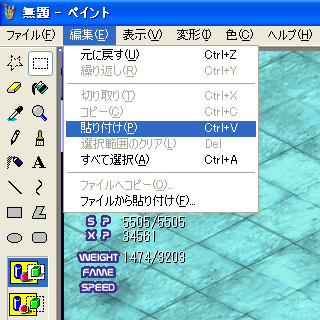
嘇僉乕傪墴偟偨傜丄僗僞乕僩儊僯儏乕偐傜傾僋僙僒儕乕偺拞偺儁僀儞僩傪奐偒傑偡丅
偦偟偰丄儁僀儞僩儊僯儏乕偺曇廤仺揬傝晅偗傪偟傑偡丅
揬傝晅偗傪峴偭偰丄僎乕儉夋柺偑昞帵偝傟偨傜丄岲偒側傛偆偵僇僢僩
偟偨傝偟偰丄曇廤傪峴偭偰偔偩偝偄丅
曇廤屻偼丄價僢僩儅僢僾宍幃(.bmp)偱曐懚偟偰偔偩偝偄丅
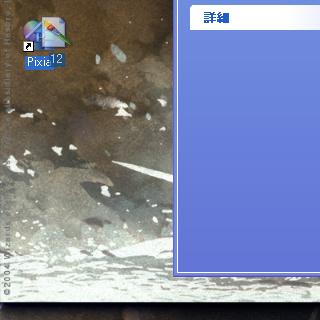
嘊嘇偱嶌偭偨僼傽僀儖傪pixia偱奐偒傑偡丅
奐偔曽朄偼僗僞乕僩儊僯儏乕偐傜傾僀僐儞傪僨僗僋僩僢僾偵
弌偟偰偐傜丄僪儔僢僌仌僪儘僢僾偱傕偄偄偱偡偟丄
pixia傪婲摦偟偰偐傜儊僯儏乕偺僼傽僀儖仺奐偔偱傕OK偱偡丅
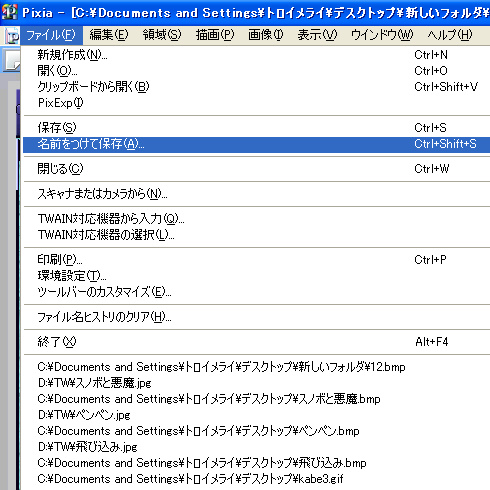
嘋pixia偱夋憸傪奐偄偨傜儊僯儏乕偺僼傽僀儖仺柤慜傪偮偗偰曐懚
傪偟傑偡丅偙偙偱曐懚傪偡傞慜偵丄pixia偱夋憸傪曇廤偟偰傕偄偄偱偡丅
夋憸偺戝偒偝曄峏傗岦偒曄峏丄僼傿儖僞側偳傕偱偒傑偡偺偱丄
偦傟偼岲傒偱傗偭偰偔偩偝偄丅崱夞偼嵟掅尷偱峴偒傑偡丅
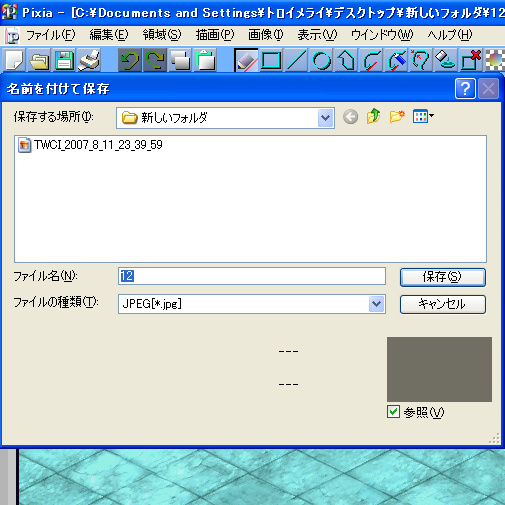
嘍曐懚応強偲僼傽僀儖柤傪岲偒偵偮偗偰偔偩偝偄丅
偙偙偱夋憸偺宍幃傪慖傃傑偡丅崱夞偼堦斒揑側JPEG(.jpg)偱丄
偄偒傑偡丅
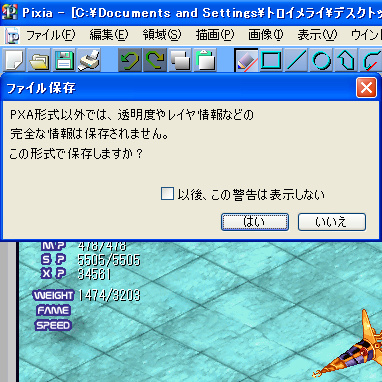
嘐寈崘偑偱傑偡偑丄偙偙偼乽偼偄乿偵偟偰偔偩偝偄
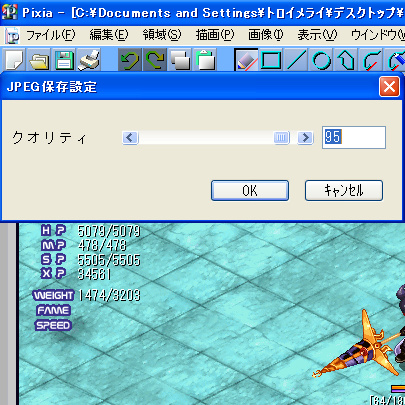
嘑夋幙傪愝掕偟傑偡丅娗棟恖偼偍傕偵90乣95傪巊梡偟偰偄傑偡丅
偙偺悢抣傪壓偘傞偲丄夋幙偑埆偔側傝丄夋憸僒僀僘偼彫偝偔側傝傑偡丅
偙偺悢抣傪忋偘傞偲丄夋幙偼椙偔側傝丄夋憸僒僀僘偼戝偒偔側傝傑偡丅
娗棟恖偺尒棫偰偱偼丄80乣偱傕廫暘鉟楉偩偲巚偄傑偡丅
TW偵嵟弶偐傜晅懏偟偰傞俽俽傪嶣傞婡擻乽Ctrl亄S乿偼庤寉偵巊偆偙偲偑偱偒傑偡丅
偦偺斀柺丄惢嶌偝傟傞俽俽偼夋幙偑埆偄傕偺偱偡丅 傑偨丄側偤丄偄偪偄偪Pixia傪巊偭偨偺偐偲偄偆偲丄
Windows偵嵟弶偐傜偮偄偰偄傞儁僀儞僩偼丄婡擻偑嵟彫尷偱巊偄傗偡偄斀柺丄
曐懚偡傞嵺偵.bmp埲奜偺宍幃偱曐懚偡傞偲丄墭偔側傝傑偡丅
椺弌偟傑偡偲壓偺擇偮偺俽俽偼塃偼忋偺庤弴偱嶌惉偟偨傕偺偱丄嵍偑TW晅懏偺俽俽婡擻偱庢偭偨
俽俽傪儁僀儞僩偺傒偱曇廤丄曐懚偟偨傕偺偱偡丅夋憸傪尒偰傕傜偊傟偽堦栚椖慠偩偲巚偄傑偡丅


娙扨側曽朄傪庢偭偰丄夋幙傪埆偔偡傞偐丄柺搢側曽朄傪庢偭偰丄夋幙傪椙偔偡傞偐偼丄
屄恖偺帺桼偱偡偺偱丄岲偒側傎偆傪巊偭偰偔偩偝偄丅崱夞偺島媊偼偙偺偔傜偄偵偟偰偍偒傑偡偹丅
偱偼偱偼乣